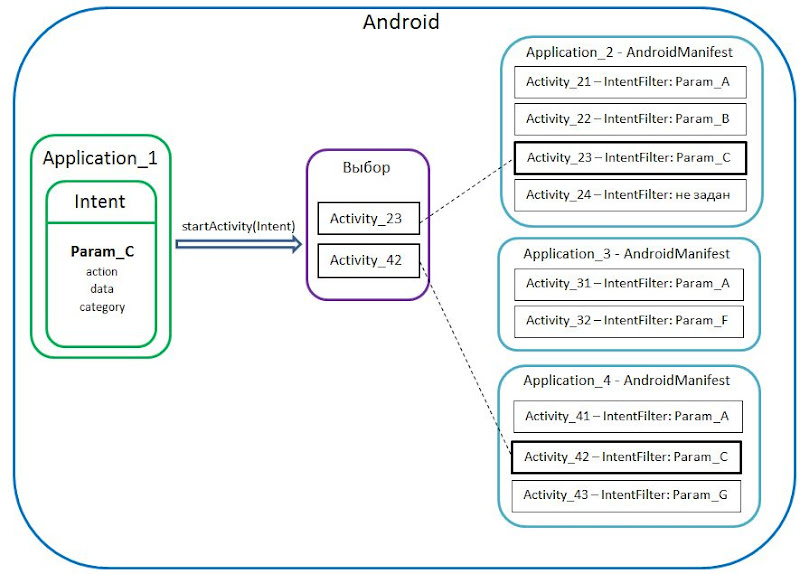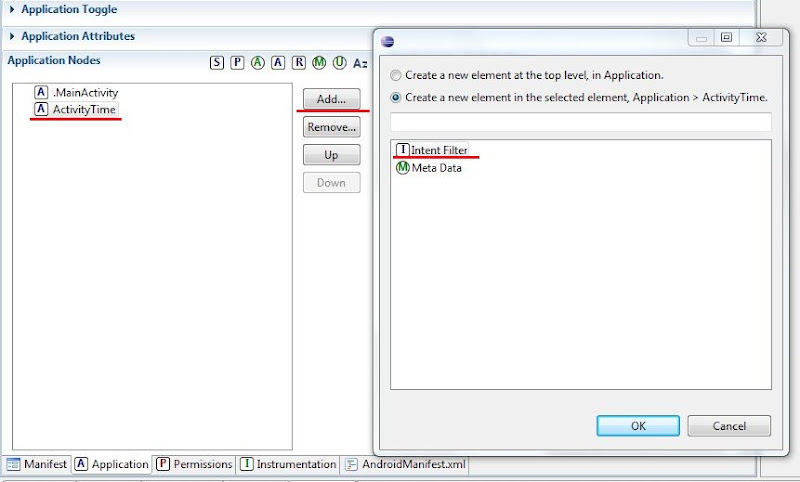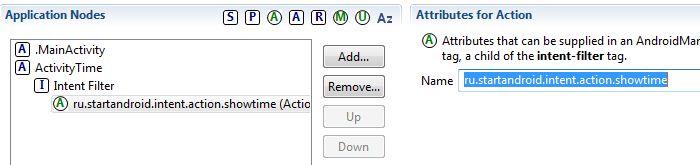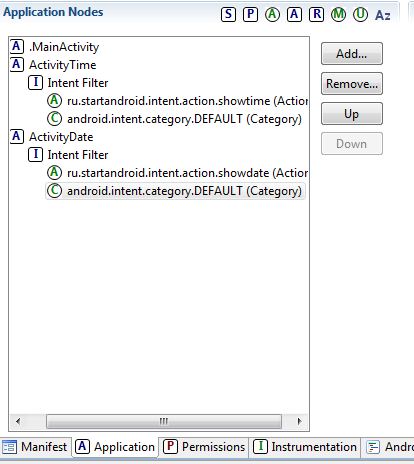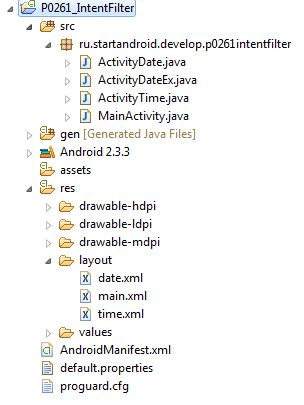Полный список
— разбираемся в коде урока 21
— теория по Intent и Intent Filter
— немного о Context
На прошлом уроке (№ 21) мы создали приложение, которое содержит два Activity. Напомню, что для создания Activity, необходимо:
— создать класс, с суперклассом android.app.Activity
— создать Activity-запись в манифесте и указать ей созданный класс в поле Name
Надеюсь прошлый урок не вызвал особых трудностей и процедура создания Activity примерно уложилась в голове. Теперь мы можем обратить внимание на код вызова Activity.
Мы использовали объект Intent. О нем можно почитать здесь, здесь и здесь. Правда инфа достаточно сложна для понимания с нуля. Я попробую своими словами объяснить.
Что такое Intent
В нашем случае Intent – это объект, в котором мы прописываем, какое Activity нам необходимо вызвать. После чего мы передаем этот Intent-объект методу startActivity, который находит соответствующее Activity и показывает его. При создании Intent мы использовали конструктор Intent (Context packageContext, Class cls) с двумя параметрами.
Первый параметр – это Context. Если помните, когда мы программно создавали View в одном из прошлых уроков, мы тоже использовали в конструкторах объект Context. Activity является подклассом Context, поэтому мы можем использовать ее – this. Вкратце, Context – это объект, который предоставляет доступ к базовым функциям приложения таким как: доступ к ресурсам, к файловой системе, вызов Activiy и т.д. Я думаю, в дальнейшем мы рассмотрим примеры, где явно увидим, зачем Context передается и как используется.
Второй параметр – имя класса. Напомню, что при создании записи Activity в манифест-файле мы указываем имя класса. И теперь если мы укажем тот же класс в Intent – то система, просмотрев манифест-файл обнаружит соответствие и покажет соответствующий Activity.
В этом можно легко убедиться. Мы удалим запись об Activity из манифест-файла и попробуем его после этого вызвать. Откройте проект из прошлого урока P0211_TwoActivity, откройте манифест-файл, вкладка Application и удалите запись об ActivityTwo с помощью кнопки Remove. Сохраните все, запустите приложение и попробуйте вызвать Activity кнопкой “Go to Activity Two”. Приложение выдаст ошибку. Если посмотреть логи, то видим следующий текст:
ERROR/AndroidRuntime(367): android.content.ActivityNotFoundException: Unable to find explicit activity class
(Логи — вкладка LogCat в Eclipse. Если не видно такой, то идем в меню Window -> Show View -> Other, папка Android -> LogCat )
Система говорит нам, что не нашла такого Activity класса и любезно подсказывает, что, возможно, он не прописан в манифест-файле. Снова пропишите Activity в манифест-файле, все сохраните и запускайте. Теперь должно работать.
Явный вызов
Вызов Activity с помощью такого Intent – это явный вызов. Т.е. с помощью класса мы явно указываем какое Activity хотели бы увидеть. Это обычно используется внутри одного приложения. Схематично это можно изобразить так:
Здесь мы создаем Intent, в качестве параметра передаем ему класс Class_B. Далее вызываем метод startActivity с созданным Intent в качестве параметра. Метод проверяет AndroidManifest на наличие Activity связанной с классом Class_B и если находит, то отображает. Все это в пределах одного приложения.
Неявный вызов
Существует также неявный вызов Activity. Он отличается тем, что при создании Intent мы используем не класс, а заполняем параметры action, data, category определенными значениями. Комбинация этих значений определяют цель, которую мы хотим достичь. Например: отправка письма, открытие гиперссылки, редактирование текста, просмотр картинки, звонок по определенному номеру и т.д. В свою очередь для Activity мы прописываем Intent Filter — это набор тех же параметров: action, data, category (но значения уже свои — зависят от того, что умеет делать Activity). И если параметры нашего Intent совпадают с условиями этого фильтра, то Activity вызывается. Но при этом поиск уже идет по всем Activity всех приложений в системе. Если находится несколько, то система предоставляет вам выбор, какой именно программой вы хотите воспользоваться. Схематично это можно изобразить так:
В Application_1 создается Intent, заполняются параметры action, data, category. Для удобства, получившийся набор параметров назовем Param_C. С помощью startActivity этот Intent отправляется на поиски подходящей Activity, которая сможет выполнить то, что нам нужно (т.е. то, что определено с помощью Param_C). В системе есть разные приложения, и в каждом из них несколько Activity. Для некоторых Activity определен Intent Filter (наборы Param_A, Param_B и т.д.), для некоторых нет. Метод startActivity сверяет набор параметров Intent и наборы параметров Intent Filter для каждой Activity. Если наборы совпадают (Param_C для обоих), то Activity считается подходящей.
Если в итоге нашлась только одна Activity – она и отображается. Если же нашлось несколько подходящих Activity, то пользователю выводится список, где он может сам выбрать какое приложение ему использовать.
Например, если в системе установлено несколько музыкальных плееров, и вы запускаете mp3, то система выведет вам список Activity, которые умеют играть музыку и попросит выбрать, какое из них использовать. А те Activity, которые умеют редактить текст, показывать картинки, звонить и т.п. будут проигнорированы.
Если для Activity не задан Intent Filter (Activity_24 на схеме), то Intent с параметрами ему никак не подойдет, и оно тоже будет проигнорировано.
Если проводить аналогии — можно сравнить Intent с ключом, а Intent Filter с замкОм, за которым сидит прекрасное Activity )))
Мы будем постепенно узнавать нюансы этого механизма и значения которыми заполняются параметры action, data и category в Intent и Intent Filter. Сейчас важно понять, что в случае неявного вызова одно приложение посылает Intent, а все другие сверяют его параметры со своими Activity -> Intent Filter. Intent – это базовое понятие системы Android и без него нам никуда. Оно применяется не только для Activity. Но об этом позднее.
Ну вот, хотел написать пару вводных слов, а получилось достаточно подробное объяснение со схемами и примерами ) Надеюсь, что у меня получилось донести смысл технологии Intent-ов. В дальнейшем будем практиковаться и закрепим тему.
На следующем уроке:
— Activity LifeCycle – поведение Activity при создании, вызове, закрытии
Присоединяйтесь к нам в Telegram:
— в канале StartAndroid публикуются ссылки на новые статьи с сайта startandroid.ru и интересные материалы с хабра, medium.com и т.п.
— в чатах решаем возникающие вопросы и проблемы по различным темам: Android, Kotlin, RxJava, Dagger, Тестирование
— ну и если просто хочется поговорить с коллегами по разработке, то есть чат Флудильня
— новый чат Performance для обсуждения проблем производительности и для ваших пожеланий по содержанию курса по этой теме
Источник
Полный список
— вызываем Activity, используя неявный вызов и Intent Filter
Последние уроки получились перегруженными теорией. Эту теорию необходимо понять, чтобы не было проблем с практикой. Эти темы являются основой – Task, Lifecycle, Intent. Если что-либо осталось непонятно, то вы всегда можете снова открыть и перечитать материал. А далее мы будем реализовывать примеры, которые будут эту теорию подтверждать и все станет понятнее.
На прошлых уроках мы научились вызывать Activity с помощью Intent и явного указания класса. Также мы знаем, что есть и другой способ вызова Activity – неявный. Он основан на том, что Activity вызывается не по имени, а по функционалу. Т.е. мы хотим выполнить определенные действия, создаем и настраиваем соответствующий Intent и отправляем его искать те Activity, которые могли бы справиться с нашей задачей.
Давайте посмотрим, как это реализуется на практике. Мы создадим приложение, которое будет отображать нам текущее время или дату. Сделаем мы это с помощью трех Activity:
— первое будет содержать две кнопки: Show time и Show date
— второе будет отображать время
— третье будет отображать дату
Нажатие на кнопку Show time будет вызывать второе Activity, а нажатие на кнопку Show date – третье Activity. Но реализуем мы это не через прямое указание классов Activity в Intent, а через Intent Filter.
Project name: P0261_IntentFilter
Build Target: Android 2.3.3
Application name: IntentFilter
Package name: ru.startandroid.develop.p0261intentfilter
Create Activity: MainActivity
Открываем main.xml и рисуем две кнопки:
Пишем реализацию MainActivity.java:
В коде мы определили кнопки и присвоили им Activity как обработчик нажатий. В методе onCilck мы определяем какая кнопка была нажата и создаем Intent.
Для создания Intent используем конструктор: Intent (String action). Т.е. мы при создании заполняем атрибут объекта Intent, который называется action. Это обычная строковая константа. Action обычно указывает действие, которое мы хотим произвести. Например, есть следующие системные action-константы: ACTION_VIEW — просмотр, ACTION_EDIT – редактирование, ACTION_PICK – выбор из списка, ACTION_DIAL – сделать звонок.
Если действие производится с чем-либо, то в пару к action идет еще один Intent-атрибут – data. В нем мы можем указать какой-либо объект: пользователь в адресной книге, координаты на карте, номер телефона и т.п. Т.е. action указывает что делать, а data – с чем делать.
Про data мы еще поговорим на следующих уроках, а пока будем использовать только action. Выше я уже перечислил некоторые системные action-константы, но мы можем использовать и свой action.
Как вы видите из кода, я придумал и использую такие action:
ru.startandroid.intent.action.showtime
ru.startandroid.intent.action.showdate
Первый будет означать, что я хочу вызвать Activity, которое мне покажет текущее время. Второй – Activity с датой.
Здесь надо четко понимать следующее: action – это просто текст. И я мог с таким же успехом придумать action abcdefg123456. Но текст showtime – отражает то, что я хочу сделать, он нагляднее и понятнее. А префикс ru.startandroid.intent.action я использую, чтобы не было коллизий. В системе может быть приложение, которое уже использует action showtime — я не хочу с ним пересекаться. Поэтому мой action – это ru.startandroid.intent.action.showtime.
Итак, мы создали Intent с action и запустили его в систему искать Activity. Чтобы Activity подошла, надо чтобы ее Intent Filter содержал атрибут action с тем же значением, что и action в Intent. Значит нам осталось создать две Activity, настроить их Intent Filter и реализовать отображение времени и даты.
Activity создается как обычно — создаем класс ActivityTime с суперклассом android.app.Activity и прописываем его в манифесте как Activity. После того, как прописали в манифесте, надо будет там же создать Intent Filter. Для этого выделяем ActivityTime, жмем Add, выбираем Intent Filter и жмем ОК.
Далее в Intent Filter аналогично создаем Action и в поле Name прописываем ru.startandroid.intent.action.showtime
Также в Intent Filter надо создать Category и в поле name выбрать из списка android.intent.category.DEFAULT. Пока не будем разбираться детально зачем она нужна. Но без этого вызов startActivity(Intent) не найдет Activity.
Создадим layout для нового Activity, назовем его time.xml:
Пишем код в ActivityTime.java:
Тут все просто — вычисляем текущее время и показываем его в TextView.
Все сохраним и запустим приложение.
Жмем кнопку Show time:
отобразилось время. Т.е. Intent с action = ru.startandroid.intent.action.showtime нашел и отобразил Activity, у которого action также равен ru.startandroid.intent.action.showtime в Intent Filter.
Вернемся назад (кнопка Back) и нажмем теперь кнопку Show date. Приложение выдаст ошибку, т.к. оно не смогло найти Activity, которое соответствовало бы Intent с action = ru.startandroid.intent.action.showdate (мы создали только для showtime).
Давайте создадим такое Activity, назовем его ActivityDate. Действия все те же самые, что и при создании ActivityTime:
— создание класса
— создание Activity в манифесте и создание для него Intent Filter (c action = ru.startandroid.intent.action.showdate и category = android.intent.category.DEFAULT)
Layout-файл назовем date.xml:
Все сохраняем, запускаем приложение, жмем Show date и видим дату. Это значит, что Intent с action = ru.startandroid.intent.action.showdate нашел и отобразил ActivityDate подходящее ему по Intent Filter.
Чтобы закрепить тему, проделаем еще кое-что. Если помните, в уроке №22, где я рассказывал про Intent Filter, я говорил, что один Intent может найти несколько подходящих Activity. В этом случае пользователю предоставляется выбор, какое Activity использовать. Давайте сами спровоцируем такой случай. Мы сделаем еще одно Activity, которое будет реагировать на Intent с action = ru.startandroid.intent.action.showdate. И будет отображать текущую дату аналогично ActivityDate. Но формат отображения даты будет немного другой.
Давайте создадим такое Activity, назовем его ActivityDateEx. Действия все те же самые, что и при создании ActivityDate:
— создание класса
— создание Activity в манифесте и создание для него Intent Filter (с action = ru.startandroid.intent.action.showdate и category = android.intent.category.DEFAULT)
Новый layout-файл создавать не будем, используем уже существующий date.xml. В принципе, все три Activity у нас могли использовать один layout, т.к. они совершенно одинаковы – один TextView.
Как видим, отличие от ActivityDate только в формате даты.
Сохраним все и запустим. Жмем Show date и видим такой выбор:
Intent нашел два Activity, но показал для каждого из них название родительского приложения и package. В нашем случае – оба Activity из нашего приложения, поэтому текст одинаков и не разберешь, какое из них какое. Давайте пофиксим это, прописав нормальные имена.
Нажмите Back, чтобы закрыть диалог выбора. Идем в манифест и для Activity пропишем label:
Date basic для ActivityDate
Date extended для ActivityDateEx
Сохраняем и запускаем. Жмем Show date и видим такой выбор:
Так значительно лучше. Жмем Date extended и видим дату в расширенном формате на ActivityDateEx.
Итак, мы создавали и посылали Intent с action. Этот Intent находил Activity с подходящим Intent Filter и отображал его. Если находил несколько – давал выбор. Примеры отлично показывают механизм.
Если запутались, чего и где создавать, привожу скрин проекта и содержимое манифеста.
Содержимое манифеста (вкладка AndroidManifest.xml):
На следующем уроке:
— читаем action из Intent
Присоединяйтесь к нам в Telegram:
— в канале StartAndroid публикуются ссылки на новые статьи с сайта startandroid.ru и интересные материалы с хабра, medium.com и т.п.
— в чатах решаем возникающие вопросы и проблемы по различным темам: Android, Kotlin, RxJava, Dagger, Тестирование
— ну и если просто хочется поговорить с коллегами по разработке, то есть чат Флудильня
— новый чат Performance для обсуждения проблем производительности и для ваших пожеланий по содержанию курса по этой теме
Источник